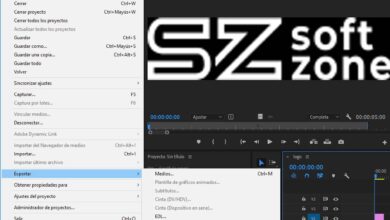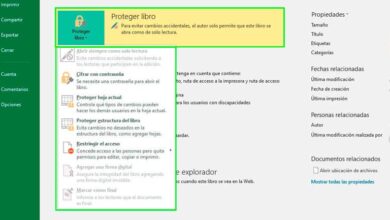Converteer eenvoudig video's met Ashampoo Video Converter
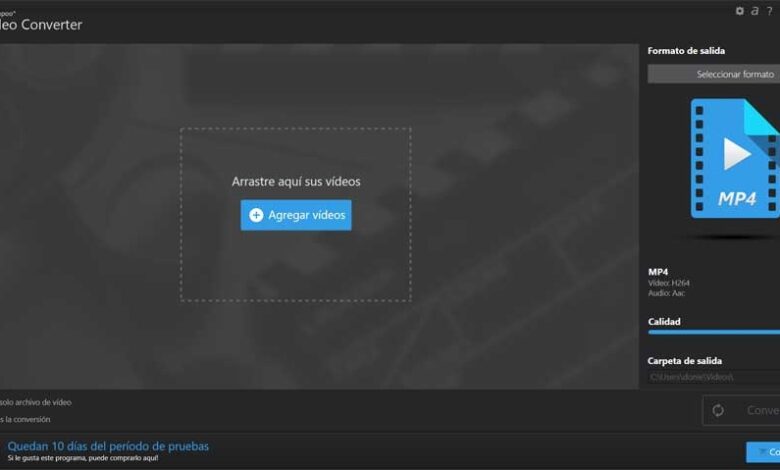
Er zijn veel momenten waarop we spreken multimedia-inhoud die we tegenwoordig regelmatig in Windows gebruiken, verwijzen we naar foto's. Maar dankzij de huidige hardware en hardwarecomponenten wordt videocontent steeds belangrijker. Het is ook noodzakelijk om rekening te houden met de vele programma's die men kan gebruiken voor hun behandeling, zoals in het geval van Ashampoo Video-omzetter, waar we het later over zullen hebben.
En je moet er rekening mee houden dat het gebruik en bewerken van video's slechts een paar jaar geleden was beperkt tot een paar professionele gebruikers in de branche. Bovendien moesten ze een zeer krachtig team hebben en specifieke software voor dat alles. De afgelopen jaren is er echter veel veranderd, zoals we je in deze richting leren met dit handige programma.
Hiermee willen we je vertellen dat de meeste gebruikers op de een of andere manier al video-conversie- en bewerkingstaken op verschillende niveaus kunnen uitvoeren. Uiteraard is hiervoor, naast een computer met een bepaalde Puissance , de meeste van de huidige, moet je precies weten welke software we nu gaan gebruiken.
Eerste stappen om video's te converteren
In dit geval willen we het bijvoorbeeld hebben over een van de programma's voor dit soort taken door een ontwikkelaar die geleidelijk het vertrouwen van gebruikers heeft gewonnen. Het is een applicatie die erg handig voor ons zal zijn om onze homevideo's tussen formaten te kunnen converteren. Om dit te doen, heeft de bovengenoemde softwareontwikkelaar, Ashampoo , biedt ons een eenvoudige en krachtige applicatie die we kunnen downloaden om te testen.
En je moet er rekening mee houden dat, afhankelijk van het apparaat waarop het wordt afgespeeld, of het type gebruik, het handig zal zijn om deze video in een of ander formaat te hebben. Hiervoor hebben we een aantal specifieke toepassingen voor handen, zoals het geval is waar we het over gaan hebben. Dus zodra we hebben gedownload en geïnstalleerd Ashampoo VideoConverter op de PC , wanneer we het starten, vinden we een intuïtieve gebruikersinterface om als zodanig aan het bewerkingsproject te gaan werken.
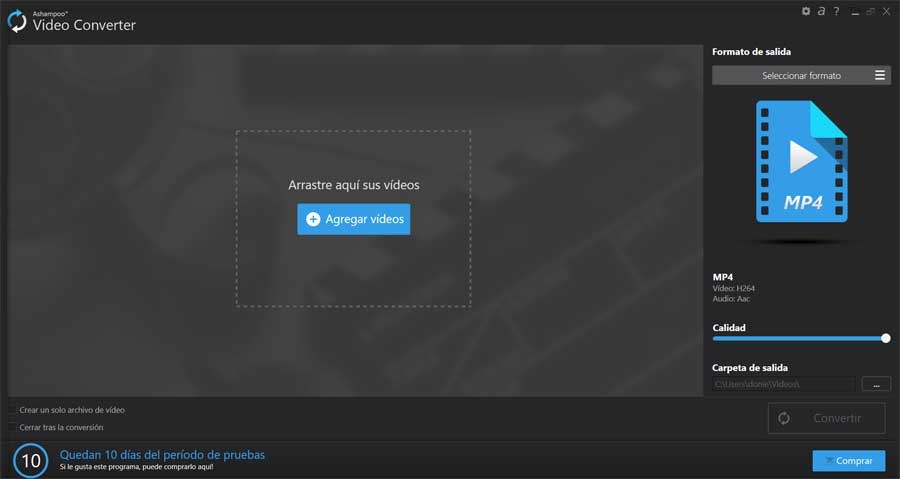
Zo vinden we in het centrale gebied de werkbureau, dat is waar we de video-inhoud als zodanig uploaden. Om dit te doen, sleept u gewoon het bijbehorende mediabestand om het te laden.
Eenvoudige en functionele gebruikersinterface in Ashampoo Video Converter
Het is ook belangrijk om te weten dat we in dit kantoor de mogelijkheid hebben om meerdere video-inhoud tegelijkertijd toe te voegen. Dit stelt ons in staat om conversiewerk te doen met een aantal van deze Fichiers tegelijkertijd, met alles wat het ons kan redden.
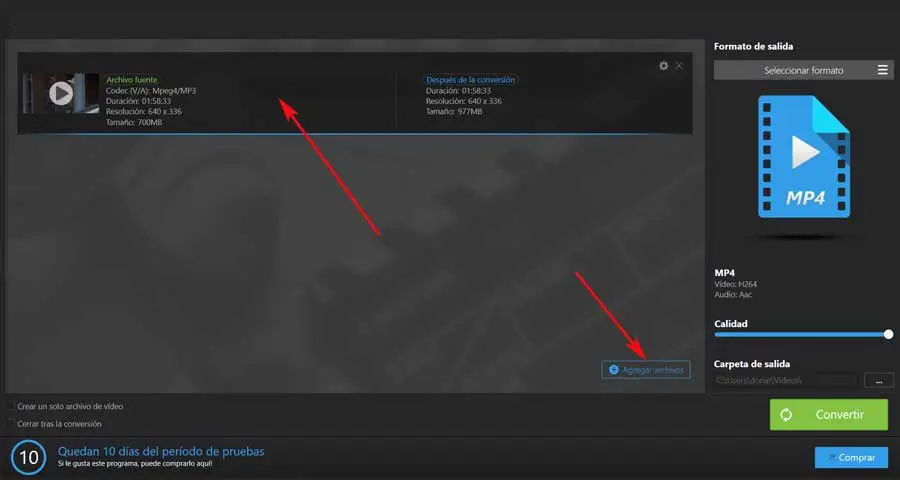
Zoals we kunnen zien, is het rechtsonder in deze werkruimte de knop waarmee we meer bestanden aan het project kunnen toevoegen. Bovendien kunnen we met het programma zelf aangeven wat we ermee moeten doen. Concreet vinden we linksonder nog twee selectors die we al dan niet kunnen activeren. Deze zullen ons enerzijds helpen om aan te geven of we alle gedownloade video's in één na conversie. Aan de andere kant kunnen we zien dat we het programma automatisch kunnen sluiten nadat alle aangegeven taken zijn voltooid.
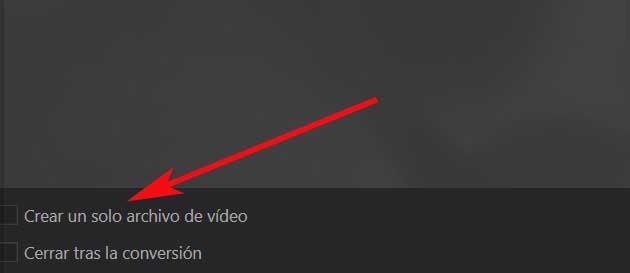
Wat we tot nu toe hebben besproken, zijn de eerste stappen die moeten worden genomen om het programma voor te bereiden en de inhoud om het programma te starten. conversieproces . Maar dat is natuurlijk niet alles wat we kunnen doen met Ashampoo Video Converter. We zeggen dit omdat het ons tegelijkertijd een reeks parameters presenteert om het werk dat we gaan doen aan te passen, zoals we zullen zien.
Instellingen om aan te passen om video's te converteren
Voor dit alles moeten we nu kijken naar het juiste deel van de hoofdinterface van het programma. Hier zullen we de instellingen vinden die we met het programma kunnen aanpassen voordat de eerder geladen inhoud wordt geconverteerd. Op deze manier is het eerste dat we tegenkomen de mogelijkheid om het uitvoerformaat van het resulterende bestand aan te passen. Om te zeggen dat we in dit opzicht een zeer groot aantal opties om te kiezen.
We hebben de mogelijkheid om te kiezen tussen grote fabrikanten van mobiele apparaten of tussen videoplatforms zoals: YouTube . Dit is iets waartoe we toegang hebben door gewoon op de optie te klikken Uitvoerformaat .
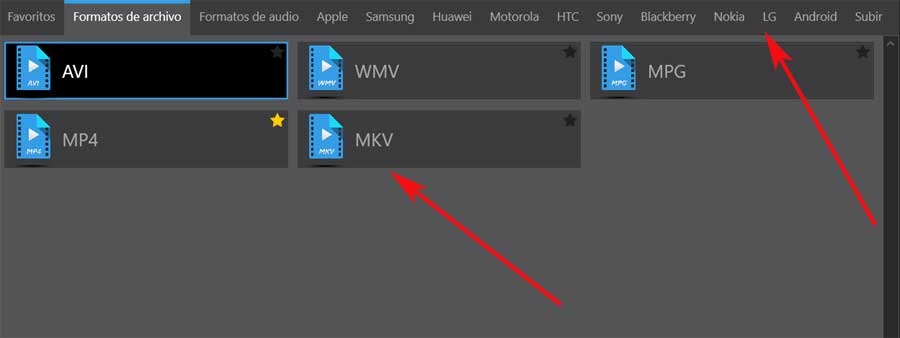
Maar dat is niet alles wat we in dit opzicht kunnen aanpassen, zoals u zich kunt voorstellen. En zal het programma ons tegelijkertijd in staat stellen om de videokwaliteit resulterend. Wat meer opvalt aan deze case is dat we dit doen door simpelweg een schuifbalk te verplaatsen. Door dit element waarop we reageren te verplaatsen, zullen we zien hoe in het centrale paneel waar we de bestanden laden, hun grootte toeneemt of afneemt. Daarnaast is het een verandering die we realtime kunnen waarnemen, waardoor we de mogelijkheid hebben om de kwaliteit en grootte van het uiteindelijke bestand zoveel mogelijk aan te passen.
En om te eindigen met het aanpassen van het conversieproces, specificeert u gewoon de uitvoermap van onze harde schijf. We zullen dus het (de) videobestand (en) van onze keuze verkrijgen, dat hierin wordt opgeslagen map na een paar seconden.
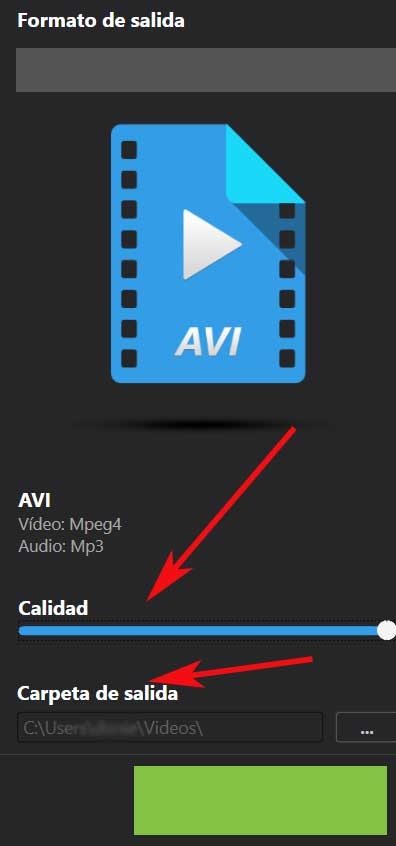
Hoe Ashampoo Video Converter te downloaden
Wat we eerst moeten weten, is dat dit een... commercieel programma die we direct kunnen kopen en downloaden op via deze link . Hoewel we op dezelfde website een proefversie kunnen downloaden die 10 dagen geldig is, met de mededeling dat het programma voor altijd 39,99 euro kost voor de licentie.
Op die manier, als wat we zoeken een betrouwbaar en gemakkelijk alternatief is om onze homevideo's te converteren, is het een app die ons alles geeft wat we nodig hebben om het te doen.